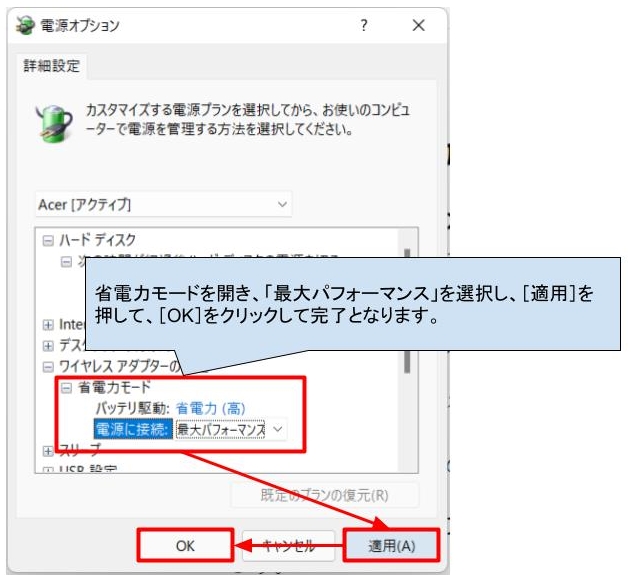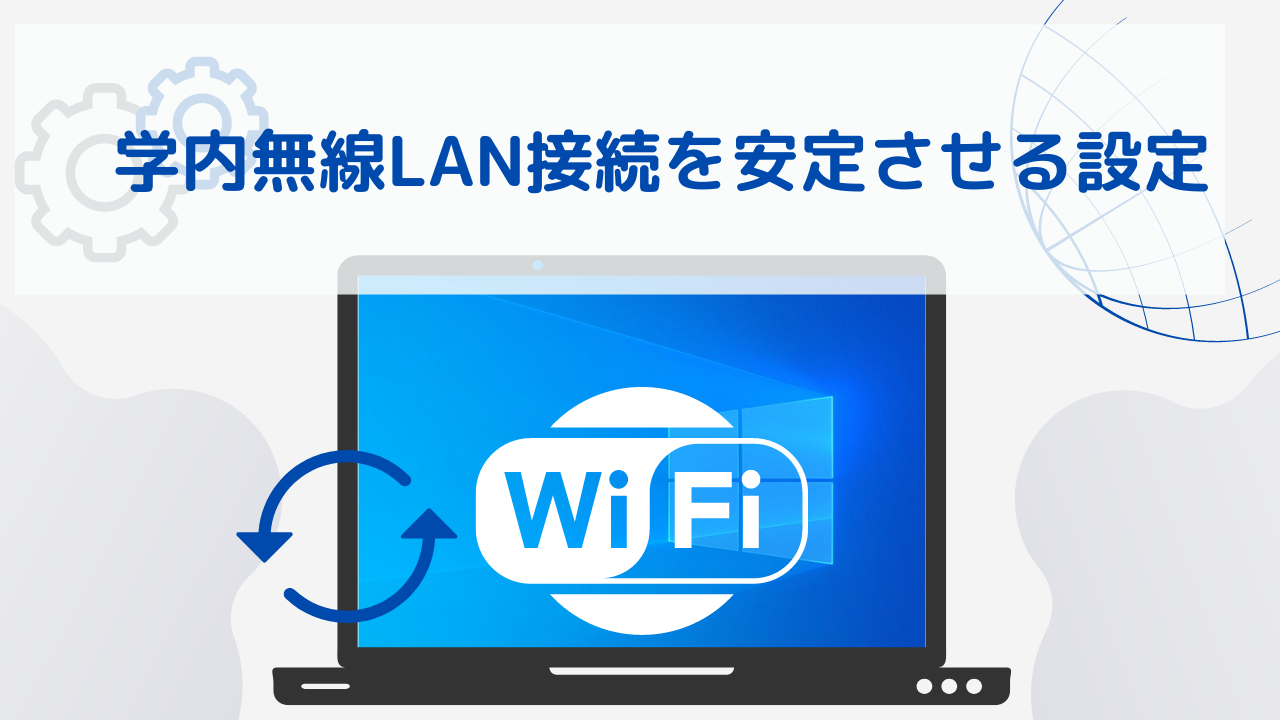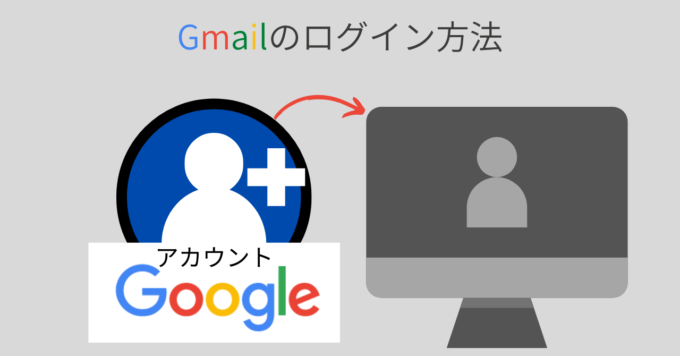はじめに
学内無線LAN接続を安定させる設定は、次の4つの設定があります。1から4の設定を順に行ってください。
設定1.ドライバーを最新のバージョンに更新する
設定2.接続周波数帯を固定する
設定3.ローミングの積極性を調整する
設定4.省電力モードを調整する
<設定の注意>
1.この設定はWindows限定です。
2.設定の名称はお使いの端末の無線アダプターによって異なります。
またドライバーバージョンで項目が無い場合や、英語表記の場合もあります。
3.設定後、ネットワークの再接続が始まります。
設定1.ドライバーを最新のバージョンに更新する
ドライバーを最新のバージョンに更新するためには、以下の手順を行ってください。
Wi-Fiのネットワークアダプターの構成を開く
(1)「設定」を開きます。
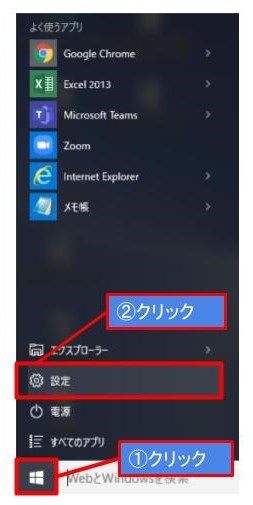
スタートメニューから設定アイコン (歯車マーク) をクリックして設定画面を開きます。
(2)「ネットワークとインターネット」の設定画面を開きます。
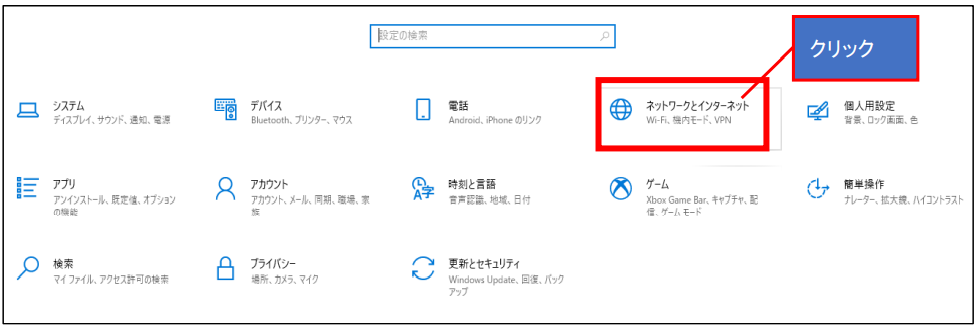
「ネットワークとインターネット」をクリックして、ネットワークの設定画面を開きます。
(3)「Wi-Fi」の設定画面を開きます。
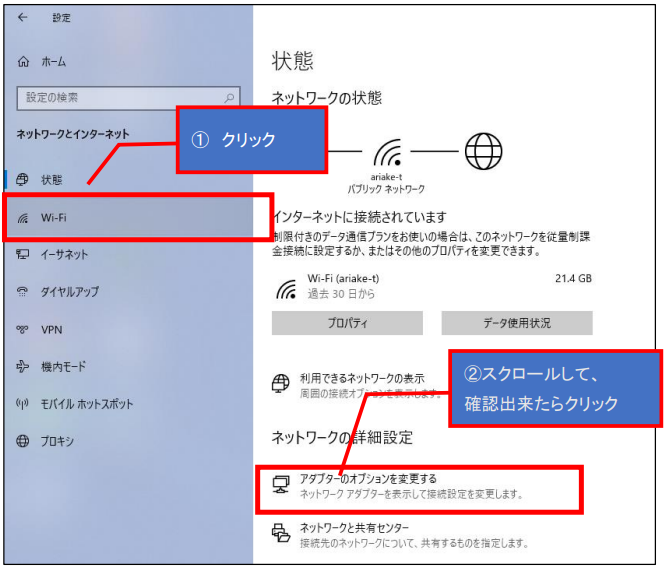
左側にある「Wi-Fi」をクリック。
「アダプターのオプションを変更する」をクリックし、「ネットワーク接続」のウィンドウを開いてください。
(4)Wi-Fiのプロパティを開きます。
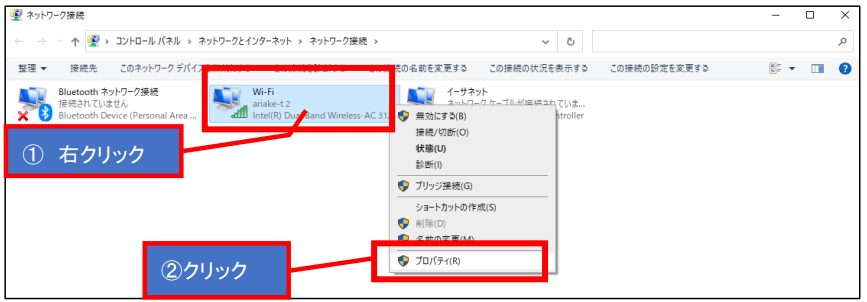
表示されるメニューの中から「プロパティ」クリックして「Wi-Fi のプロパティ」のウィンドウを開いてください。
(5)ネットワークアダプター(Wi-Fi)の「構成」をクリックします。
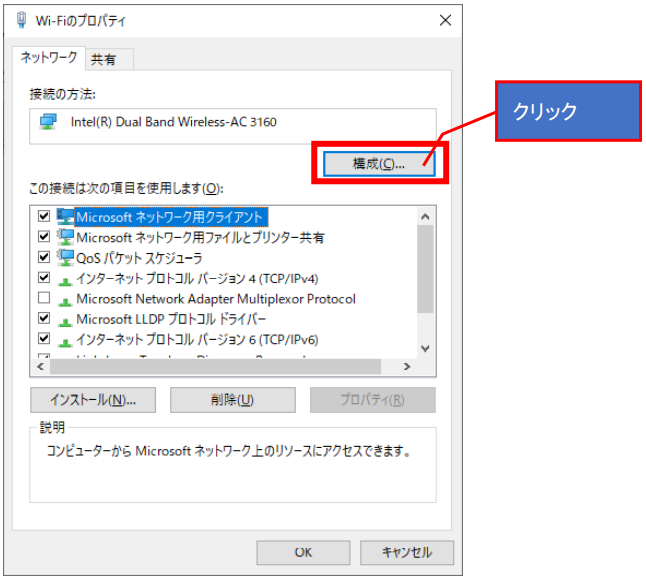
「構成(C)…」のボタンをクリックし、パソコンに取り付けられている ネットワークアダプター(Wi-Fi) の設定画面を開きます。
ドライバーを最新のバージョンに更新する
(1)ドライバーを更新します。
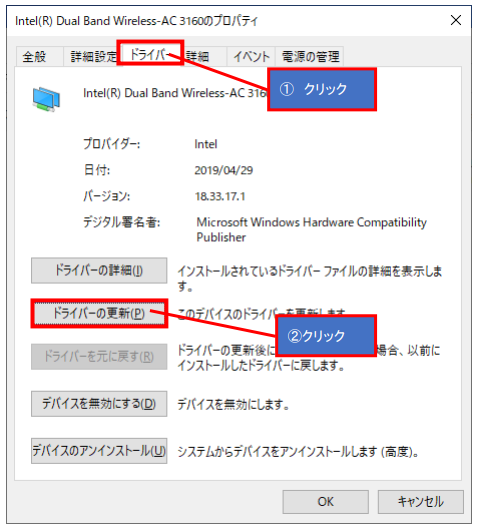
「ドライバー」タブをクリックした後、「ドライバーの更新(P)」ボタンをクリックしてください。
(2)ドライバーを検索します。
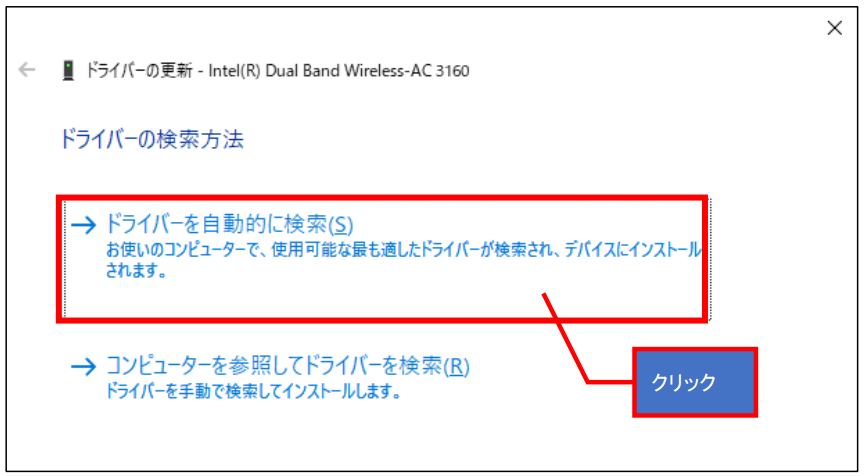
「ドライバーソフトウェアの最新版を自動検索(S)」をクリックし、パソコンに取付けられている無線 LAN を動作させるためのソフトウェアを最新版に更新します。
(3)ドライバーをインストールします。
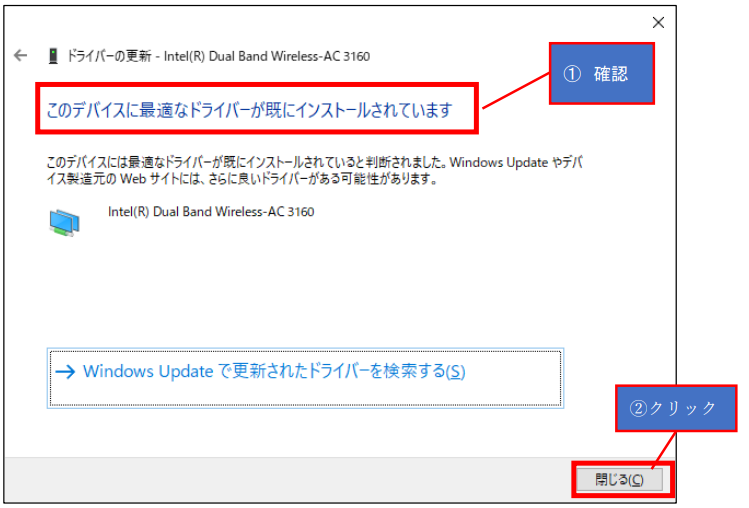
ダウンロードとインストールが完了すると、「ドライバーが正常に更新されました」と表示されます。
また、既に最新のドライバーがインストールされていると「このデバイスに最適なドライバーが既にインストールされています」等の表示がでます。
確認しましたら、「閉じる」をクリックしてウィンドウを閉じてください。
引き続き「設定2.接続周波数帯を固定します。」に進んでください。
設定2.接続周波数帯を固定する
ここから(設定2.から)始める方は、こちらを先にお読みになってから進んでください。
ネットワークアダプター(Wi-Fi) の「詳細設定」を開き、設定を変更します。
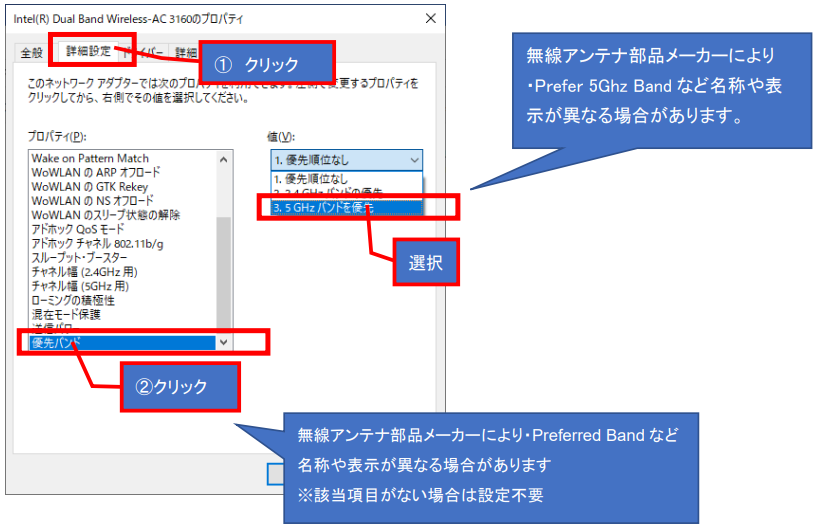
次の画面から「詳細設定」をクリックし、さらに「プロパティ(P)」の中から、 「優先バンド」をクリックした後に、「値(V)」を「5GHz バンドを優先」の変更してください。
引き続き「設定3.ローミングの積極性を調整します。」に進んでください。
設定3.ローミングの積極性を調整する
ローミングの積極性について
大学には複数のアクセスポイントが設置されています。
ローミングとは、電波の強いアクセスポイントに通信を切り替える動作のことです。
設定方法
利用状況によって、ローミングが頻繁に行われ、不安定になることもあります。この設定で「接続先のアクセスポイントが頻繁に切り替わるローミングの頻度を落とすこと」ができます。
ここから(設定3.から)始める方は、こちらを先にお読みになってから進んでください。
(1)ネットワークアダプター(Wi-Fi) の「詳細設定」を開き、設定を変更します。
(2)[プロパティ(P)]から「ローミングの積極性」または「Roaming aggressiveness」をクリックします。

(2)右側の「値(V)」から 1. 「最低」または「lowest」に変更。⇒ 「OK」をクリックして終了です。
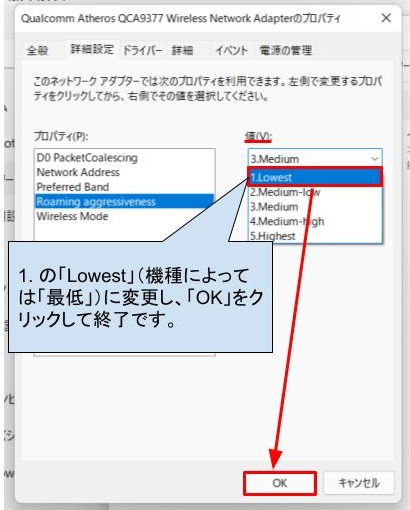
<設定後の注意>
アクセスポイントの切り替えが発生しにくくなります。教室等、移動した場合は無線LANの再接続を行ってください。(「切断」⇒ 「接続」を行ってください。)
引き続き「設定4.省電力モードを調整します。」に進んでください。
設定4.省電力モードを調整する
【注意事項】
お使いのパソコンの機種・端末によって「ワイヤレスアダプターの設定」の項目の表示がない場合があります。その際のこちらの設定はできません。
省電力モードについて
省電力モードの設定を最大パフォーマンスにすることにより、無線LANの安定性を高めます。
設定方法
(1)コントロールパネルから、電源のオプションを開きます。
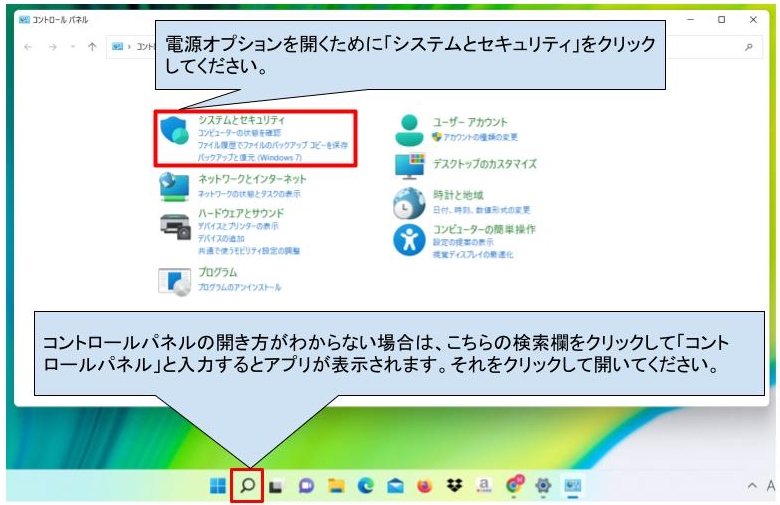
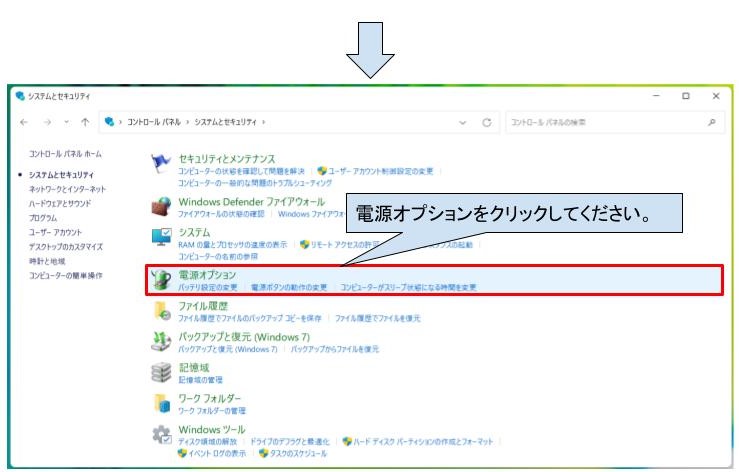
(2)「プラン設定の変更」をクリックします。
-1-1.jpg)
(3)「詳細な電源設定の変更」をクリックします。
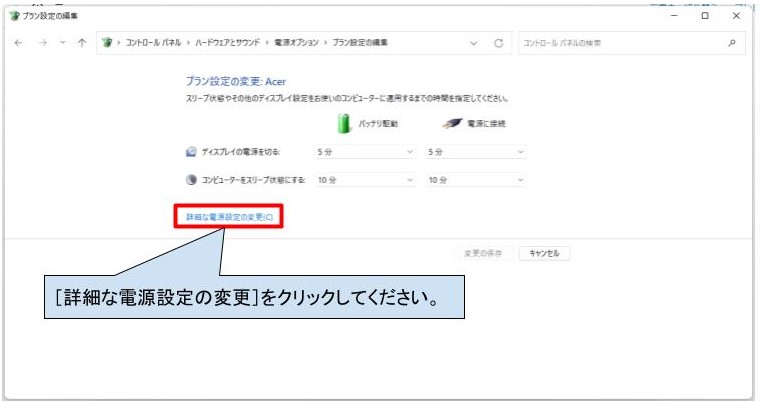
(4)「ワイヤレスアダプターの設定」をクリックして展開し、更に「省電力モード」を展開します。
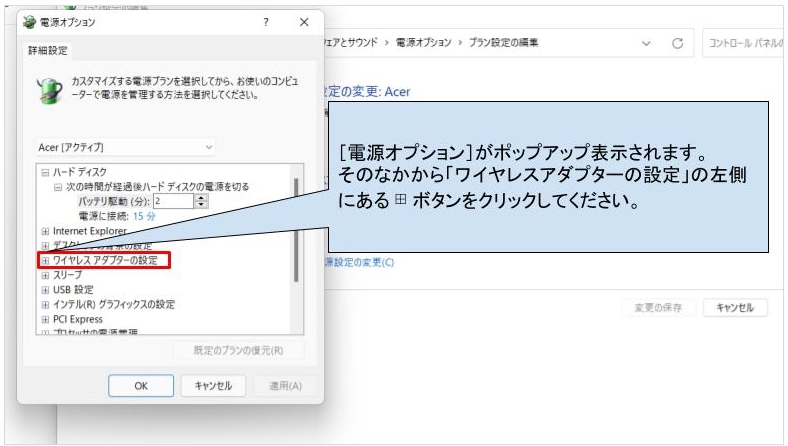
(6)現在の設定が、最大パフォーマンス以外にない場合「最大パフォーマンス」を選択。「適用」をクリックします。